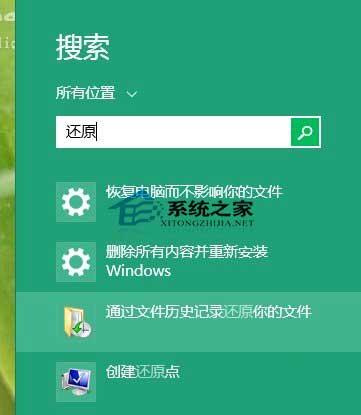当我们想要对自己的电脑进行系统重装或者安装的时候,对于不同的安装方式,直接安装、U盘安装、系统光盘安装等等,很。我们可以先准备自己准备刻录的光盘,然后下载相关系统再进行操作。
windows10系统光盘安装教程
>>>win10微软原版<<<
1、打开电脑时按下Delete键,(注:有的电脑是Enter和F1键)。
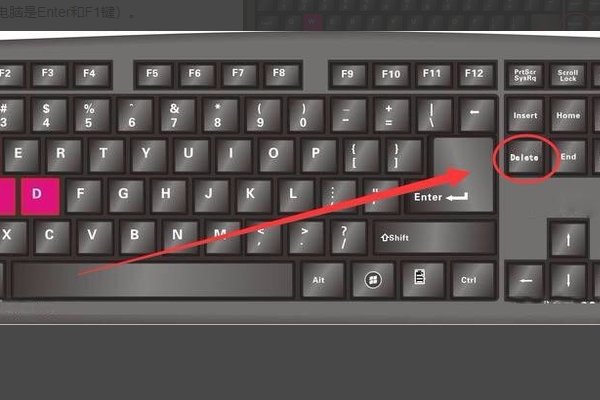
2、进入CMOS界面后选择Startup选项。

3、然后选择Primary Boot Sequence选项,

4、选中第一项1st Boot后的选项,按下回车键,出现的界面中选择自己电脑的光驱型号,有DVDROM字样的一般是光驱。

5、回到界面后,按下键盘上的F10键。

6、电脑会提示,是否保存设置,选择Yes选项,按下回车键。

7、此时只需静静等待即可。

延伸阅读:用光盘重装win10系统 | 放入光盘不能自动播放
本文收集自网络,由本站搜集发布,本站不承担相应法律责任。如您发现有涉嫌抄袭侵权的内容,请联系本站核实处理。如需转载,请注明文章来源。
© 版权声明
THE END